Tik Tok là một trong những nền tảng xã hội hot nhất hiện nay được giới trẻ yêu thích. Với các công cụ chỉnh sửa video được tích hợp sẵn trên ứng dụng giúp người dùng có thể dễ dàng tạo ra các video hot và thú vị. Các video với nội dung độc đáo sẽ được cộng đồng mạng quan tâm và trở thành hot trend. Vậy bạn đã biết cách quay Tik Tok theo trend hot nhất hiện nay chưa? Hãy cùng theo dõi bài viết sau đây để biết được cách quay Tik Tok biến hình theo trend hot nhất hiện nay bạn nhé.
Hướng dẫn cách quay Tik Tok biến hình Anime
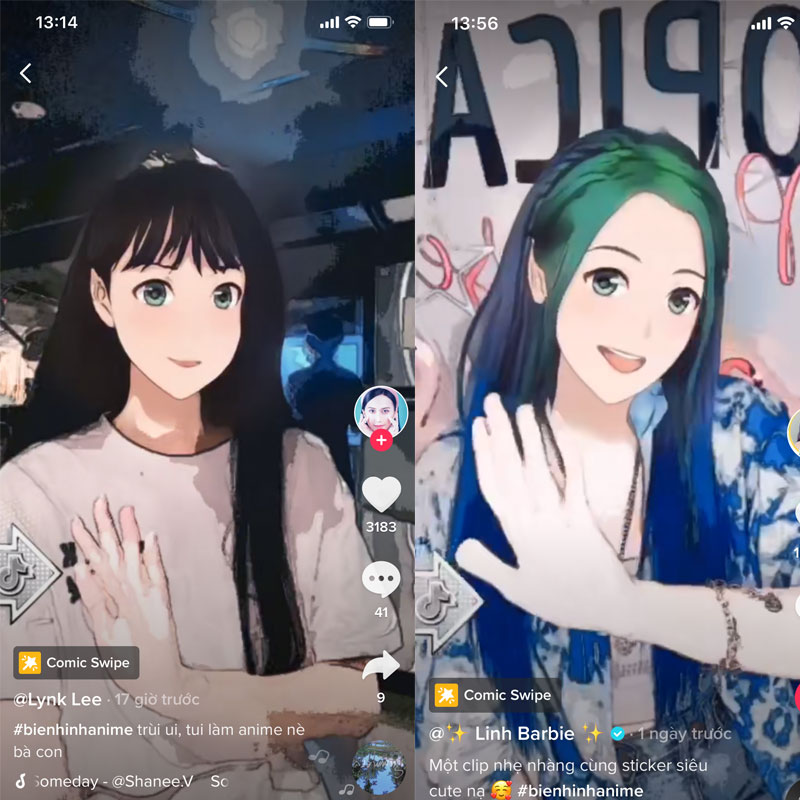
Bước 1: Tải app Tik Tok và chọn hiệu ứng Comic Swipe
Trước khi tìm hiểu cách quay Tik Tok biến hình, bạn cần phải tải Tik Tok về máy và đăng ký tài khoản. Tại giao diện quay video của Tik Tok, bạn nhấn vào ô vuông ở góc bên trái để chọn hiệu ứng. Danh sách hiển thị rất nhiều hiệu ứng, bạn nhấn chọn vào mục Hot. Tiếp đến, bạn lựa chọn hiệu ứng Comic Swipe để quay video hiệu ứng Anime.
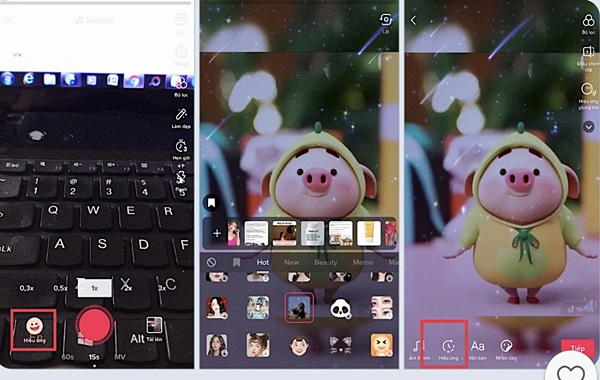
Bước 2: Cách quay Tik Tok biến hình Anime
Sau khi chọn hiệu ứng, chúng ta sẽ tiến hành quay video như bình thường, nhấn biểu tượng đỏ chính giữa để bắt đầu quay video nhé. Hiệu ứng Comic Swipe sẽ biến khuôn mặt của bạn thành các nhân vật Anime của Nhật Bản. Khi quay xong thì nhấn biểu tượng dấu tích đỏ để kết thúc video.
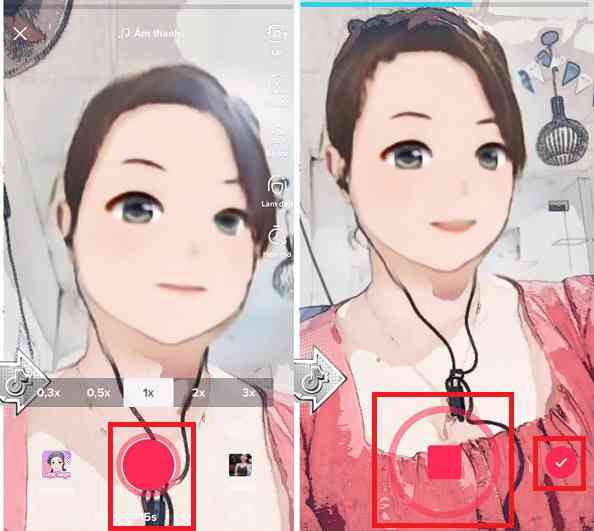
Bước 3: Thêm hiệu ứng âm thanh hoặc bộ lọc màu vào video
Sau khi kết thúc video sẽ hiển thị giao diện để thêm các hiệu ứng hoặc bộ lọc màu vào video. Bạn có thể thêm âm thanh vào video với kho âm thanh có sẵn trong ứng dụng hoặc thêm hiệu ứng âm thanh khác để cách quay Tik Tok biến hình trở nên sinh động hơn. Bạn chọn các hiệu ứng yêu thích cho video rồi nhấn chọn Lưu ở góc trên.
Bước 4: Đăng tải video lên Tik Tok
Cuối cùng, khi đã chỉnh sửa video xong thì nhấn nút Đăng để đăng tải video lên TikTok bạn nhé.

Hướng dẫn cách quay Tik Tok lau gương biến hình
Bước 1: Quay 2 video trước và sau khi lau gương biến hình & Dùng app InShot để chỉnh sửa video
Để có thể quay video Tik Tok lau gương biến hình, đầu tiên bạn cần phải quay 2 video. Trong đó, 1 video lúc bạn chưa biến hình và 1 video lúc bạn đã biến hình. Ở đây chúng ta sẽ gọi là video 1 và 2 để hướng dẫn dễ hơn nhé.
Cả hai video bạn quay cần phải có động tác lau gương, nhớ đặt sát bàn tay vào camera nhé. Với video chưa biến hình, động tác lau gương sẽ ở lúc kết thúc. Còn đối với video đã biến hình, động tác lau gương sẽ ở ngay đầu video.
Tiếp theo, bạn tải ứng dụng chỉnh sửa InShot về điện thoại. Mở ứng dụng bấm chọn Video, bạn chọn video đầu tiên lúc chưa biến hình và nhấp vào tích xanh bắt đầu chỉnh sửa.
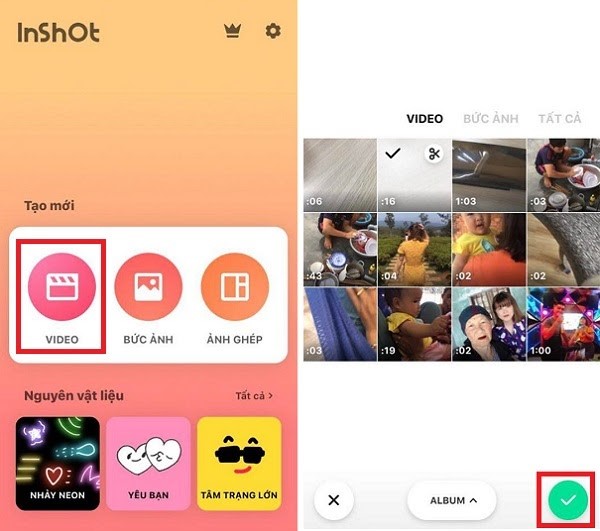
Bước 2: Cắt ghép video 1 và 2 & điều chỉnh âm lượng
Ở video đầu tiên này, bạn chọn công cụ Cắt sẵn, rồi chọn cắt đoạn video sao cho động tác phẩy tay ở video 1 sẽ là lúc kết thúc video. Cắt xong bạn nhấn vào dấu tích để lưu lại video đã cắt.
Sau khi cắt xong bạn nhấn vào dấu cộng màu đỏ như ở dưới hình và chọn video 2. Sau đó, bạn bắt đầu cắt video tương tự như video 1. Chỉ khác là bạn cần phải cắt sao cho động tác phẩy tay xuống ở ngay đầu video 2 khớp với động tác phẩy tay ở cuối video 1.
Nếu bạn muốn quay chậm khoảnh khắc biến hình sau khi phẩy tay để dễ cắt hơn thì bạn hãy chọn video 2 và chọn công cụ Tốc độ rồi kéo xuống tầm 0.5x là được.
Tiếp theo, bạn cần giảm âm lượng, nhấn chọn video đang chỉnh sửa và chọn Âm lượng. Sau đó, bạn giảm âm lượng xuống mức 0 để tắt âm lượng video quay đối với cả 2 video.
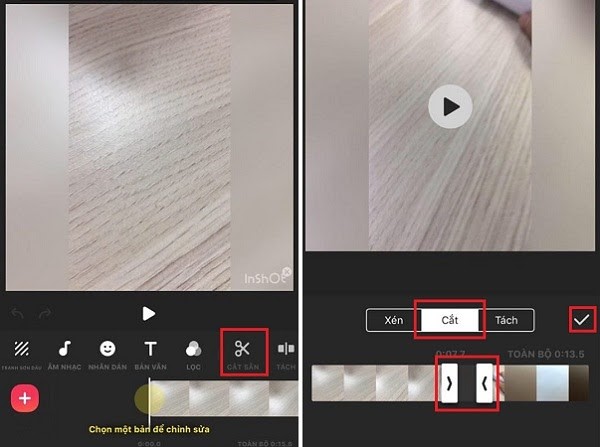
Bước 3: Lồng nhạc vào video
Sau khi đã thực hiện cắt và tắt âm lượng video quay được ở bước đầu. Bạn nhấn chọn Âm nhạc > chọn nhạc để ghép nhạc vào video.
Lúc này đoạn nhạc sẽ được chèn vào video của bạn, hãy nhấn và giữ đoạn nhạc đến phần video mà mình muốn.
Để có thể chọn được đoạn nhạc mà bạn muốn phát, bạn chọn bài nhạc rồi bấm tiếp Sửa. Cắt bớt đoạn nhạc muốn phát bằng cách nhấn và giữ nút cắt để phóng to thời gian đoạn nhạc ra. Sau đó bấm vào dấu tích để kết thúc việc cắt nhạc.
Để có thể căn chỉnh hiệu quả thì bạn hãy lưu ý ở giữa hai video có một nút chuyển tiếp, hãy canh đúng nhạc khớp với khoảnh khắc chuyển tiếp này bạn nhé. Về đoạn nhạc còn thừa, bạn hãy giữ và kéo vạch trắng đến đoạn nhạc muốn cắt bỏ và nhấn chọn Tách, sau đó bấm Xóa Bỏ.
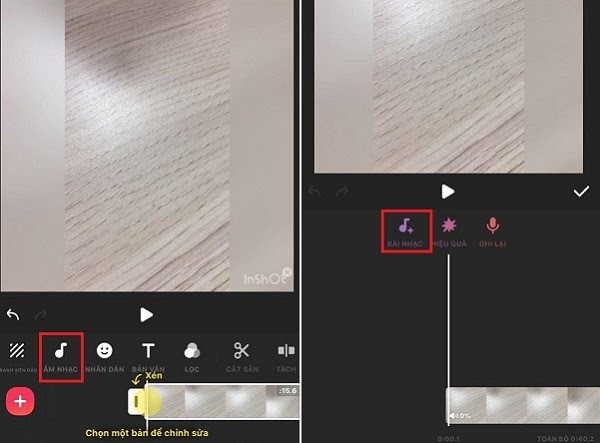
Bước 4: Lựa chọn bộ lọc cho video của bạn & đăng tải lên Tik Tok
Sau khi đã cắt và chọn nhạc xong, tiếp theo bạn sẽ chọn bộ lọc màu yêu thích cho video, bạn có thể thêm cho cả 2 hoặc chỉ một video. Bạn bấm vào từng video muốn thêm bộ lọc và chọn bộ lọc mình muốn đổi. Cuối cùng bạn có thể thêm một vài biểu tượng vui nhộn canh theo thời gian video là được.
Sau khi đã hoàn thành video của mình, bạn chọn biểu tượng ở góc trên bên trái và chọn lưu lại. Kế đến bạn tải video lên Tik Tok là xong.
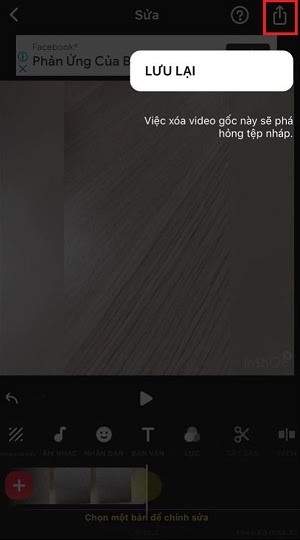
Trên đây là hướng dẫn cách quay Tik Tok biến hình hot nhất hiện nay với 2 trend là cách quay Tik Tok biến hình xấu thành đẹp & cách quay Tik Tok biến hình Anime đangvà được nhiều bạn trẻ yêu thích. Hy vọng có thể giúp bạn có được một video hot Tik Tok ưng ý nhé.












